Reklāma
Ikviens Windows lietotājs zina, ka, lai dators darbotos nevainojami, jums jāveic regulāra apkope. Bet kas jādara ir mainījies ar jaunākajām versijām Windows 10 uzturēšana: kas ir mainījies un kas jums jāņem vērāOperētājsistēmā Windows 10 Microsoft nopietni pārstrādāja uzturēšanas funkcijas. Īpaši Windows Update rada zināmas galvassāpes. Mēs piedāvājam jums pārskatu par jaunajiem iestatījumiem un parādīsim, kuri trešo pušu rīki jums joprojām ir nepieciešami. Lasīt vairāk , īpaši ar Windows 10.
Kas jums jādara, un no kādām lielām kļūdām jāizvairās? Mēs parādīsim lielākās apkopes kļūdas, no kurām jāizvairās, lai jūs varētu pilnveidot procesu un atgriezties darbā.
1. Reģistra tīrīšana
Viens no lielākajiem Windows tīrīšanas mītiem ir izplatījies gadu desmitos un mūsdienās maldina cilvēkus. Daudzi datoru tīrīšanas programmatūras, vēlu vakara reklāmas un citi ēnaini avoti apgalvo, ka jums ir jātīra Windows reģistrs. Viņi apgalvo, ka simtiem kļūdu palēnina jūsu datora veiktspēju. Ja jūs maksātu tikai 19,99 USD par viņu tīrīšanas programmatūru, tā izdzēstu šīs kļūdas un iegūtu jums pilnīgi jaunu mašīnu.
Reģistrs nav jātīra. Tā ir taisnība, ka laika gaitā programmatūras atinstalēšanas un citu darbību dēļ nevajadzīgi reģistra ieraksti paliks spēkā. Bet tie nekaitē datora veiktspējai Izmantojot reģistra tīrāku: vai tas tiešām kaut ko mainīt?Visā tīmeklī tiek rādītas reģistra tīrītāju reklāmas. Tur darbojas visa nozare, kas ir pārliecināta nepieredzējušus datoru lietotājus pārliecināt, ka viņu reģistrs ir jālabo un ka desmit vienkāršiem maksājumiem par 29,95 ASV dolāriem viņu ... Lasīt vairāk . Jūs nekad nepamanīsit atšķirību, pat ja noņemsit tūkstošiem problēmu.
Vēl sliktāk ir tas, ka reģistra tīrītāji bieži var radīt vairāk kaitējuma nekā laba 5 veidi, kā pārmērīga tīrīšana var sagraut logusTīrot datoru, ir viegli iet pāri bortam. Tīrot datoru, pārliecinieties, ka zināt, par ko nokļūstat - ir viegli kaut ko salauzt. Lasīt vairāk . Pārmērīgi tīri tīrītāji var izdzēst svarīgus sistēmas failus, kā rezultātā tiek veikti nogurdinoši labojumi. Ja datora ātrums nav tāds, kādam vajadzētu būt, pārbaudiet mūsu ceļvedis, kā paātrināt Windows operētājsistēmu Kā paātrināt Windows 10 no sāknēšanas līdz izslēgšanaiReģistra uzlabojumi un drausmīgi tīrīšanas līdzekļi reti nosaka lēnu datoru. Mēs esam izveidojuši pārbaudītu metožu sarakstu, kas jūsu Windows 10 datoram sniegs tūlītēju veiktspējas uzlabojumu. Lasīt vairāk .
Neattiecas uz reģistra tīrīšanu un noteikti nemaksājiet par čūsku eļļas programmatūru.
2. Automātiskās tīrīšanas priekšrocību neizmantošana
Windows vecajās dienās jums bija jāatceras, ka pats esat veicis daudz tehniskās apkopes vai izmantot uzdevumu plānotāju 4 garlaicīgi uzdevumi, kurus varat automatizēt, izmantojot Windows uzdevumu plānotājuJūsu laiks ir pārāk vērtīgs, lai to varētu tērēt atkārtotiem uzdevumiem. Ļaujiet mums parādīt, kā automatizēt un plānot uzdevumus. Mums ir arī daži lieliski piemēri. Lasīt vairāk . Operētājsistēmā Windows 10 daudzi rīki darbojas pēc saviem grafikiem, tāpēc jums tie nav vienmēr jāpārbauda. Proti, jums jāpārliecinās, ka Windows automātiski iztīra vecos failus un defragmentē jūsu disku (ja neizmantojat SSD).
Lai tīrīšanas rīku palaistu pēc grafika, atveriet Iestatījumi un apmeklējiet Sistēma sadaļa. Atlasiet Uzglabāšana cilni kreisajā pusē un meklējiet Uzglabāšanas jēga galvenes. Pagrieziet šo slīdni Ieslēgts lai Windows automātiski iztīrītu vecos failus. Jūs varat noklikšķināt Mainiet, kā mēs atbrīvojam vietu lai norādītu, vai vēlaties tīrīt pagaidu failus un veco atkritnes saturu. Ir arī Tīri tagad pogu, kuru varat izmantot, lai iegūtu tūlītēju papildu vietu.
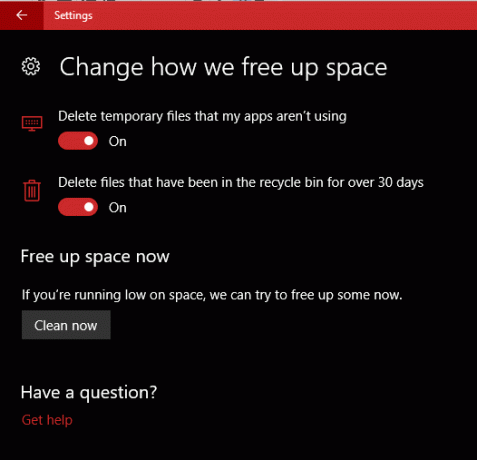
Diska defragmentēšana palīdz cietā diska diskdzinim (HDD) darboties vislabāk, bet jūs pats nevajadzētu to darīt cietvielu diskdziņos 3 veidi, kā aizsargāt SSD un pagarināt tā kalpošanas laikuIr dažas kļūdas, kas varētu saīsināt jūsu SSD kalpošanas laiku. Izvairieties no tiem, lai pēc iespējas ilgāk pagarinātu SSD kalpošanas laiku. Lasīt vairāk (SSD). Windows zina, kāda veida diskdzinis ir jūsu sistēmā, un attiecīgi plāno automātisku defragmentēšanu, taču to joprojām ir vērts pārbaudīt.
Veids defrag izvēlnē Sākt, lai atvērtu Defragmentēt un optimizēt diskus ieraksts. Šeit jūs varat redzēt katru datora disku un tā statusu. Windows “optimizēs” SSD un automātiski defragmentēs HDD. Pārliecinieties Plānotā optimizācija galvenes ir Ieslēgts un jūs esat viss gatavs.
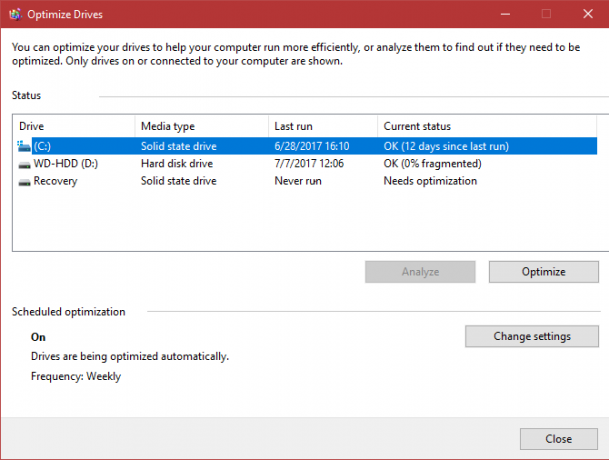
3. Novārtā atstāti Windows atjauninājumi
Kamēr Windows tīrīšana netiek tīrīta, tā ietilpst arī apkopes kategorijā. Operētājsistēmā Windows 10 jūs varat īslaicīgi izslēgt atjauninājumus 7 veidi, kā īslaicīgi izslēgt Windows atjaunināšanu sistēmā Windows 10Windows atjaunināšana nodrošina jūsu sistēmas labošanu un drošību. Operētājsistēmā Windows 10 jūs esat Microsoft grafika žēlsirdīgs, ja vien nezināt slēptos iestatījumus un korekcijas. Tātad, kontrolējiet Windows atjaunināšanu. Lasīt vairāk bet citādi viņi joprojām darbojas paši.
Ja jūs joprojām izmantojat Windows 7 vai Windows 8.1, jums ir lielāka kontrole pār Windows atjauninājumiem un pat varat tos pilnībā atspējot. Bet mēs neiesakām jums to darīt. Bez atjauninājumiem jūsu dators ir neaizsargātāks.
1/2 Windows Update nodrošina jūsu datoru atjaunināšanu ar jaunākajām funkcijām, kāpēc mēs neiesakām to atspējot. Priekš
- Windows atbalsts (@WindowsSupport) 2017. gada 16. jūnijs
Jūtieties brīvi pārvaldīt Windows atjaunināšanu Kā pārvaldīt Windows atjaunināšanu sistēmā Windows 10Kontroles burvju dēļ Windows atjaunināšana ir murgs. Tas darbojas fonā un nodrošina jūsu sistēmas drošību un nevainojamu darbību. Mēs parādīsim, kā tas darbojas un ko jūs varat pielāgot. Lasīt vairāk lai tas darbotos labāk, taču, lūdzu, neizslēdziet un neignorējiet atjauninājumus. Viņi nodrošina jūsu datora drošību, izmantojot jaunākos ielāpus. Patiešām, ja personālo datoru īpašnieki būtu uzcītīgāk izmantojuši atjauninājumus, postošais rensomware uzbrukums maijā Globālais Ransomware uzbrukums un kā aizsargāt jūsu datusMasveida kiberuzbrukums ir skāris datorus visā pasaulē. Vai jūs esat ietekmējis ļoti virulents sevi reproducējošs izpirkuma programmatūra? Ja nē, kā jūs varat aizsargāt savus datus, nemaksājot izpirkuma maksu? Lasīt vairāk nebūtu bijis tik slikti.
4. Nevar izveidot dublējumu
Ja izmantojat datoru, vienkārši nav attaisnojuma 5 pamata dublēšanas fakti, kas jāzina katram Windows lietotājamMēs nekad nenogurstam atgādināt jums izveidot dublējumus un saglabāt jūsu datu drošību. Ja jums rodas jautājums, par ko, cik bieži un kur jums vajadzētu dublēt failus, mums ir tieša atbilde. Lasīt vairāk par jūsu datu dublēšanu.
Daži cilvēki izteica veco argumentu “Man nav nekā svarīga”, kāpēc viņi neatbalsta, bet vai tā ir patiesība? Pat ja datorā nav svarīgu dokumentu, sentimentālu attēlu vai citu neaizvietojamu failu, kā ir ar laiku, kas pavadīts, lai atgūtu no datu zaudēšanas? Tikai Windows iestatīšana tā, kā jums bija, var aizņemt stundas, un jūsu laiks ir vērtīgs.
Par laimi, jūsu datu dublēšana nav pārāk liela problēma. Kad esat iestatījis risinājumu, tas kļūst diezgan gatavs un aizmirst. Jūs varat izmantojiet Windows iebūvētos dublēšanas rīkus Galīgais Windows 10 datu dublēšanas ceļvedisMēs esam apkopojuši katru dublēšanas, atjaunošanas, atkopšanas un labošanas iespēju, ko mēs varētu atrast operētājsistēmā Windows 10. Izmantojiet mūsu vienkāršos padomus un nekad vairs neliecieties par zaudētiem datiem! Lasīt vairāk vai izmēģiniet trešās puses risinājumu Labākā rezerves kopēšanas programmatūra operētājsistēmai WindowsJūsu dati ir nestabili - visu pazaudēt ir nepieciešams tikai viens neliels negadījums. Jo vairāk dublējumu veidosit, jo labāk. Šeit mēs piedāvājam labāko bezmaksas rezerves kopiju programmatūru Windows. Lasīt vairāk . Abas ļauj jums dublēt lokāli (piemēram, ārējā cietajā diskā) vai internetā, lai jūsu dati būtu aizsargāti no fiziskiem bojājumiem. Jebkura summa, ko iztērējat rezerves pakalpojumam, uzreiz samaksās pati par sevi, kad mēģināsit ieslēgt datoru un konstatēsit, ka tas netiks sāknēts.
Alternatīva notiek ilgstošā procesā līdz atgūt datus no datora, kas netiks sāknēts Kā dublēt datus no datora, kas netiks sāknētsKad jūsu dators netiks sāknēts, jūsu dati, iespējams, joprojām būs. Lūk, kā instalēt Linux uz bootable USB flash drive, lai atgūtu failus. Tomēr nākamreiz glabājiet rezerves kopiju. Lasīt vairāk . Tas darbojas tikai tad, ja cietais disks joprojām darbojas.
5. Darbojas RAM optimizētāji
Līdzīgi kā reģistra tīrītāji, daudzi programmatūras elementi apgalvo, ka “optimizē” datora atmiņu (RAM) tā, ka programmas neizmanto vairāk, nekā vajadzētu. Nav pārsteidzoši, ka no tiem vajadzētu arī izvairīties. Mēs paskatījās uz CleanMem CleanMem - Windows atmiņas tīrītājs, kas darbojas?CleanMem apgalvo, ka tas samazina datora RAM izmantošanu. Pat ja tas izdodas, jums tas nav vajadzīgs. Lūk, kāpēc, un ko tā vietā darīt. Lasīt vairāk , kas ir populāra šī uzdevuma izvēle, un atklāja vairākas problēmas ar izstrādātāja metodēm.
Viņš pat paziņoja, ka programmatūra nepaātrina jūsu datoru un ir placebo.
Mūsdienu Windows versijas veic lielisku darbu, patstāvīgi pārvaldot RAM. Jūs joprojām varētu vēlēties izvairieties no tādām programmām kā RAM, piemēram, Chrome Kāpēc Google Chrome izmanto tik daudz operatīvās atmiņas? Lūk, kā to labotKāpēc Google Chrome izmanto tik daudz operatīvās atmiņas? Ko jūs varat darīt, lai to kontrolētu? Tālāk ir norādīts, kā panākt, lai pārlūks Chrome izmantotu mazāk RAM. Lasīt vairāk ja jūsu datorā nav daudz instalēta, bet optimizētāja palaišana nav risinājums. Pārbaudiet, vai faktiski nav problēmu labākie bezmaksas rīki Windows 10 problēmu novēršanai Labākie bezmaksas Windows 10 remonta rīki jebkuras problēmas novēršanaiJa rodas kādas sistēmas problēmas vai negodīgi iestatījumi, datora labošanai jāizmanto šie bezmaksas Windows 10 labošanas rīki. Lasīt vairāk .
6. Ļaujot visam darboties Startup
Viens no lielākajiem lēnā datora cēloņiem, it īpaši starta laikā 6 veidi, kā noteikt lēnu sāknēšanas laiku operētājsistēmā Windows 10Ja Windows 10 sāknēšanas laiks ir lēns, jūs neesat viens. Mēs esam apkopojuši visizplatītākos risinājumus, kas palīdzēs jums novērst lēnu startēšanu operētājsistēmā Windows 10. Lasīt vairāk , darbojas pārāk daudz programmu.
Lielākā daļa lietotņu un programmu ir “ērti” iestatītas darbam katru reizi, kad ieslēdzat datoru. Tas ir lieliski piemērots tādām būtiskām lietām kā jūsu pretvīrusu un starpliktuvju pārvaldnieks, taču jums tiešām nav nepieciešami Adobe Reader, Spotify un Skype, tiklīdz palaižat. Ja jūs tos neizmantojat, atverot tos, tiek tērēti tikai resursi.
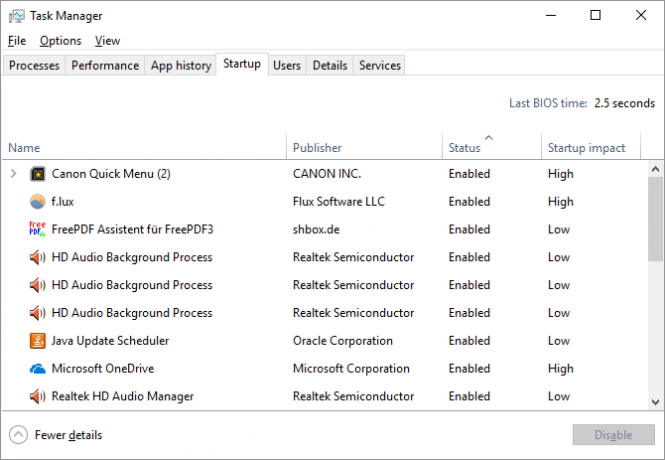
Par laimi, programmas startēšanas laikā ir viegli noņemt. Mēs jums esam parādījuši viss nepieciešamais, lai uzņemtos starta programmas Lai bez maksas labotu lēno datoru, noņemiet Windows starta elementusProgrammas, kas tiek palaistas sāknēšanas laikā, var ietekmēt gan Windows startēšanas ātrumu, gan datora vispārējo veiktspēju. Labojiet lēno datoru, noņemot lietojumprogrammas no automātiskās palaišanas. Mēs parādām, kā viņus visus noķert. Lasīt vairāk , un pat ieteicams desmit vienības, kuras jums vajadzētu noņemt, lai sāktu 10 palaišanas programmas, kuras varat droši atspējot, lai paātrinātu WindowsDatoru palaišana lēnām? Jums, iespējams, palaišanas laikā darbojas pārāk daudz programmu. Lūk, kā atspējot startēšanas programmas operētājsistēmā Windows. Lasīt vairāk . Atļaut visam darboties palaišanas laikā bez saraksta apgriešanas ir vienkārša kļūda, kuras dēļ var tikt traucēta veiktspēja.
7. Pabeigtā fiziskā uzturēšana
Liela daļa Windows uzturēšanas ir balstīta uz programmatūru. Bet jūsu dators var saskarties arī ar fiziskām problēmām, kas var ietekmēt jūsu veiktspēju uz ceļa. Pārliecinieties, ka neveicat lielas aparatūras apkopes kļūdas 8 datoru apkopes kļūdas, kas bojā aparatūras kalpošanas laikuPersonālā datora uzturēšana nav raķešu zinātne, taču jūs varētu pieļaut nedaudz kļūdu, kas faktiski kaitē jūsu aparatūrai. Lasīt vairāk , piemēram, ventilācijas ierobežošana vai putekļu uzkrāšanās atļaušana.
Regulāra aparatūras apkope nodrošinās, ka jūsu programmatūra turpina darboties labi.
Uzturēšana Gudrajiem
Šo septiņu kļūdu izdarīšana varētu izmaksāt datoram daļu no tā kalpošanas laika vai sabojāt ikdienas veiktspēju. Par laimi, no viņiem visiem ir viegli izvairīties. Izvairieties no liekas programmatūras, ļaujiet operētājsistēmai Windows veikt automātisko tīrīšanu un rūpējieties par datora aparatūru. Un, kad jūs saskaraties ar problēmu, labākie bezmaksas apkopes rīki Top 5 bezmaksas datoru uzturēšanas rīki, kas jums būtu jāzinaApstrādājiet datoru pareizi, un tas daudzus gadus būs ātrs un atsaucīgs. Neizmantojiet pienācīgu apkopi, un jūsu sistēma cietīs. Tātad, kur jūs sākat? Izmantojot piecas lietotnes, kuras mēs šeit iesakām. Lasīt vairāk palīdzēs jums par to parūpēties.
Vai jūs tikko sapratāt, ka jums ir jādara vairāk Windows tīrīšanas, nekā domājāt? Pārbaudiet soli pa solim Windows 10 tīrīšana Labākais Windows 10 tīrīšanas veids: soli pa solimNezināt, kā tīrīt Windows 10? Šeit ir skaidra detalizēta rokasgrāmata, lai jūsu dators atkal būtu jauks un sakopts. Lasīt vairāk .
Kādas Windows uzturēšanas kļūdas esat novērojis? Vai esat izdarījis kaut ko muļķīgu, mēģinot uzturēt datoru? Pastāsti mums komentāros!
Attēla kredīts: Stokkete, izmantojot vietni Shutterstock.com
Bens ir redaktora vietnieks un sponsorētā pasta menedžera vietne MakeUseOf. Viņam ir B.S. datorinformācijas sistēmās no Grove City koledžas, kur viņš absolvēja Cum Laude un ar izcilību viņa galvenajā kategorijā. Viņš bauda palīdzēt citiem un aizraujas ar videospēlēm kā mediju.


